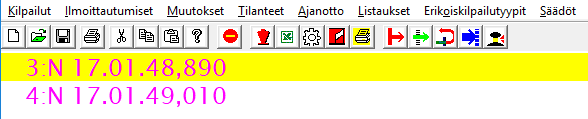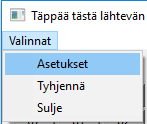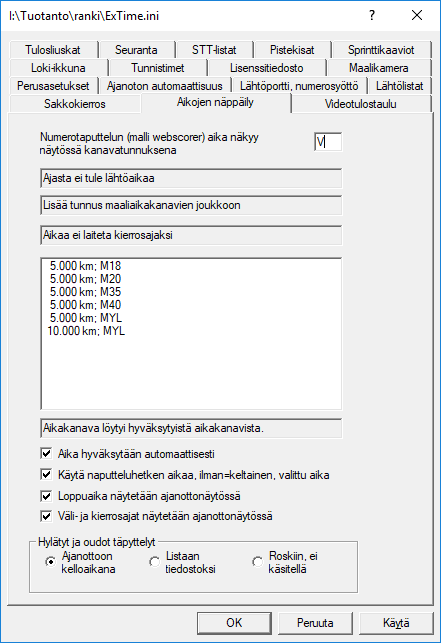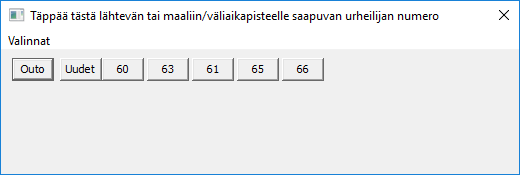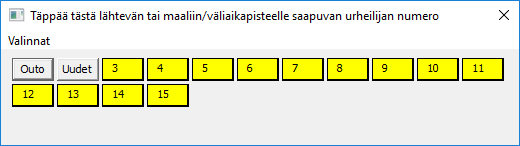Vasta-alkajan opas
Viimeksi muutettu 13.7.2022/JTu
Aloitus
ExTime on ohjelma, joka on tarkoitettu urheilukilpailujen tulospalveluun. Alussa
se oli pelkkä ajanottamiseen tarkoitettu ohjelma, mutta myöhemmin siihen on
lisätty myös yleisurheilun hyppy- ja heittolajit. Ajanoton perusta tuntuu ja
näkyy yhä hyvin vahvasti. ExTimeä on kehitetty alussa erityisesti hiihdon ajanottotarpeita
varten, myöhemmin siihen on lisätty myös muissa lajissa tarvittavia piirteitä,
kuten ampumahiihdn sakkojen käsittely, suunnistuksen rastipistekontrollit ja
pyöräilyn/luistelun kierrosajat.
Hiihtolajeissa tulospalvelun kokonaisuus on viety pisimmälle (historiasyistä),
urheilijat otetaan kilpailuun mukaan suoraan liiton ylläpitämästä KILMO-järjestelmästä
ja kisan jälkeen tulokset viedään Hiihtoliiton tulosarkistojärjestelmään ja
kansainvälisen hiihtoliiton (FIS) pistetietokantaan. Kisan aikana tuloksia voi
seurata livenä joko järjestävän seuran omalta palvelimelta tai FIS:n livetulospalvelusta.
Nyt sama kokonaisuus alkaa löytyä jo yleisurheilustakin.
ExTime ei tarvitse toimiakseen lainkaan verkkoyhteyksiä eikä tietokantapalvelimia,
mutta suurissa kilpailuissa voidaan käyttää usean tietokoneen ExTime-verkkoa,
josta on lisäksi yhteys ulkopuoliselle tulospalvelimelle. Tämä tulospalvelin
näyttää sitten kisan seuraajille valmiita ExTimen tekemiä tulossivuja. Näissä
tulosteissa voidaan käyttää oman seuran logoja ja värimaailmaa.
Ajat voidaan ottaa joko suoraan tietokoneen omaa kelloa käyttäen tai ulkoisilta
kellolaitteilta, nämä ovat ExTimessä kiinni (USB)sarjakaapelilla tai verkkoyhteydellä.
Urheilijan ja ajan kohdistaminen voi niin ikään tapahtua jo ulkoisella kellolaitteella,
erityisesti transponder lukijalla, tai näppäimistöä käyttäen.
ExTime asennetaan tietokoneelle joko asennuspaketin avulla tai kopioimalla pelkkä
ExTime.exe ohjelmalle jo aikaisemmin tehtyyn tai varattuun kansioon. Asennuspaketti
rakentaa ExTimelle oman kansion ja sinne muutaman alikansion ja kopioi ohjelman
suoritukselle välttämättömän ExTime.ini tiedoston paikalleen samaan kansioon
exe-tiedoston kanssa.
Suosittelen ExTimen asentamista suoraan C-aseman juureen kansioon c:\ExTime.
Asennusohjelma saattaa ehdottaa jotain user\applieddata tai vastaavaa kansiota, mutta
siitä seuraa se haittapuoli, että kansioiden nimet ovat pitkiä.
Siis C:\ExTime.
|
ExTime.ini-tiedostossa on tallessa ohjelman seura-avain, jota ilman
ohjelma ei toimi. Seura-avaimessa on ohjelman ostaneen seuran nimen
lisäksi koodattuna myös ohjelman käyttöajan pituus ja maksetut lisäpiirteet.
Jos extime.ini tiedostoa ei löydy ExTimen oletuskansiosta tai siellä
oleva seura-avain on vanhentunut, ExTime näyttää seura-avaimen päivitysikkunan
(oikealla), jonka avulla voi ohjelmalle antaa uuden avaimen. Jos
annettu avain on väärä (kokeillaan eri yhdistelmiä), ei ExTime käynnisty.
Kokeiluja varten saa minulta testiavaimen, jolla voi testailla ExTimeä
ennen ostopäätöksen tekemistä.
Avaimen 80 hexa-merkkiä kopioidaan yläosan ruutuun ja otetaan käyttöön
napilla .
|

|
Ohjelma käynnistyy joko työpöydän pikakuvaketta klikkaamalla (siinä tulee olla
asetettuna oikea työkansio) tai kansiossa olevaa ohjelman nimeä klikkaamalla.
Ja jos ohjelma on asennettu asennuspaketista, myös kisatiedoston nimeä (*.dat
loppuinen tiedosto) klikkaamalla ExTime avaa heti kyseisen kisatiedoston. Kisatiedosto
voidaan myös raahata ja pudottaa aukiolevan ExTimen näyttöön. Kisatiedostot
ovat rakenteeltaan kiinteän mittaisista tietueista koostuvia ns. flat-tiedostoja,
yksi kisa muodostuu kahdesta tai useammasta tiedostosta, joiden tiedostonimen
perusosa on sama mutta niiden laajennusosa eroaa (*.dat, *.vaj, *.klo, *.esr,..).
ExTime varaa F1-, F2- ja F10-toimintanäppäimet
omaan käyttöönsä, joka tarkoittaa sitä, että olipa näytössä mikä tahansa ohjelman
käyttämä erillinen apuikkuna niin aina F10-näppäimen painallus
synnyttää näytön aika-sarakkeelle näppäinpainallushetken aikaleiman. Jos ExTimen
käynnistää vahingossa toisen ExTimen ollessa jo käytössä, ExTime huomauttaa
siitä ja ehdottaa tämän jälkimmäisen käynnistyksen pysäyttämistä heti alkuunsa.
Tämän ohjeen alkuun
Perustiedot
ExTimen käsittelemät tiedot voidaan jakaa karkeasti kolmeen eri luokkaan:
-
Kilpailussa kilpailtavien sarjojen tiedot mukaanlukien itse kisan nimi,
kalenterinumero ja kisapäivä. Osa sarjoista voi olla vain tulosten laskemiseen
(seurojen pistekilpailut, urheilijan kokonaispisteet luistelluista matkoista,
jne) tai muuta tulosten luokittelua ja kokoamista varten (virtuaalisarjat).
-
Urheilijoiden perustiedot, kuten lisenssinumero, nimi, lähtönumero, seura, piiri/maa,
syntymäaika, kansainvälinen lisensssinumero, FIS-pisteet, ennätykset, jne.
-
Kilpailun aikatapahtumat ja muut tapahtumat, kuten ammuntatulokset, hyppyjen/heittojen pituudet, jne.
ExTimen ikkunan otsikossa on käynnissä olevan kilpailun nimi ja jos kilpailua
ei ole avattu, ikkunassa näkyy vain työkansion nimi.
Vanha kilpailu avataan -valikon toiminnolla
. ExTime asentuu muutaman testikilpailun
kanssa, niitä voit harjoitellessa käyttää. Viimeksi avattu kilpailu näkyy saman
-valikon alimmalla tai toiseksi alimmalla rivillä,
jos alin rivi on varattuna viimeksi tallennetun kilpailun nimelle.
Uusi kilpailu aloitetaan -valikon toiminnolla
. Esiin tulevaan kilpailujen sarjatietoikkunaan
annetaan kilpailun tunnus, nimi, kilpailtava laji sekä tarvittaessa myös muitakin
tietoja, kuten käytetty kilpailutapa, ilmoittautumismaksut, jne. Kaikkia tietoja
voidaan myöhemmin muuttaa. Kellotettava laji (tai sitä lähellä oleva) valitaan
kohdassa Sarjan laji.
Välilehdellä voidaan
lajin ominaisuksia säätää tarkemmin. Tärkeä tieto on kohdassa
.
Yleensähän se on Kilpailijan lopputulos, mutta esimerkiksi
pikaluistelun yhteistulosten sarjassa se onkin Pistemäärä.
Ja tarkoittaa, että suurin pistemäärä/aika on paras, näinhän on esimerkiksi Hirvenhiihdossa.
Kilpailussa on oltava sarjat, ennenkuin kilpailuun voidaan lisätä urheilijoita.
Lisäämällä kilpailijoita Excelin csv-tiedostosta, voidaan siellä olevia sarjatunnuksia
käyttää automaattiseen sarjojen lisäykseen, silloin rastitaan
-kohta näytössä /
.
Sarjat saavat silloin oletusnimet, jotka voidaan sitten myöhemmin tuunata oikeiksi.
Sarjojen perustamiseen löytyy perustamisapuri, jolla voidaan perustaa usean ikäluokan
sarjat kerralla. Sarjat voidaan lisätä myös käsin -valikon
ensimmäisellä toiminnolla, . Tämä ikkuna on aluksi
tyhjä, koska sarjoja ei ole. Alaosan napilla
saadaan näkyviin sarjatietojen ikkuna. Sarjan tunnukseksi on annettava 2-8 merkkiä
pitkä tunnus. Yleisin ja paras tapa on suunnistuksesta ja hiihdosta tuttu lyhenne,
jossa alussa on sukupuoli (M tai N) ja sitten kahdella numerolla ikäluokka (18,
16 tai YL). Tästä (M18) ExTime osaa napilla
tehdä sarjan nimen automaattisesti (Miehet 18 vuotta) ja myös seuraavan uuden sarjan lisäyksessä
ehdottaa jo seuraavaa sarjan tunnusta. Muita tietoja ei sarjasta tarvitse välttämättä
heti antaa. Lähtöajat ja lähtövälit voidaan (= kannattaa) määritellä vasta arvontavaiheessa,
jos ne ovat tarpeen.
Sarjat kannattaa perustaa kilpailujärjestyksessä. Jos järjestystä halutaan muuttaa,
asetetaan sarjan tietojen -välilehdellä Kilpailujärjestys
ruutuun uuden järjestyksen mukainen numero.
Tai sitten sarjojen luettelon ollessa näkyvissä nostaa tai laskea valittua sarjaa ikkunan vasemman reunan nuolenkärjillä.
Nyt vasta voidaan lisätä kilpailijat. Ne voidaan lisätä monella eri tapaa, Excelin
csv-tiedostoista, sähköposteista leikkaa/liimamalla, lajijärjestöjen lisenssitiedostoista
valitsemalla tai vanhoista ExTime-kilpailuista. Näin alussa helpoin tapa on
lisätä kilpailijat valikon näytöllä
Massakilpailujen ilmoittautuminen.
Tässä näytössä ei oleteta kilpailijan tarvitsevan mitään kilpailulisenssiä,
vaan kaikki halukkaat saavat kilpailla. Näytön ylimmästä listasta valitaan ensin
sarja, johon urheilija haluaa osallistua. Sen alapuolella on kilpailijan numeroa
varten ruutu, jokaisella urheilijalla on siis oltava oma kilpailunumeronsa ja
samassa sarjassa EI saa olla toista samaa numeroa, muissa sarjoissa saa kylläkin
tämä annettu numero esiintyä. Kolmas rivi, tunnistimien tiedot, voidaan ohittaa
tarpeettomana ja vasta neljännelle riville kirjoitetaan osallistujan nimi.
Sen saa kirjoittaa kokonaan pienillä kirjaimilla, jos ruudussa
annetaan olla rasti. Mahdollinen seura tai paikkakunta kirjoitetaan alimpaan laatikkoon ja nyt nappia painamalla
urheilija tulee mukaan kisaan. Pelkkä Enter (CR) toimii hyväksymisen oletusnäppäimenä.
Samalla näytöllä voidaan myös lisätä useita kilpailijoita kerralla, jos haluaa käyttää
Pirilän ohjelmasta tuttua vacant-nimeä paikan varukseen.
ExTimestä löytyy myös toiminnot, joilla kokonainen sarja kilpailijoineen voidaan kopioida uudeksi sarjaksi,
vaikkapa tapauksessa, jossa urheilijoilla on useampi startti eri matkalla.
Pakollisia tietoja on siis vain kolme, sarjan tunnus, kilpailunumero ja nimi.
Kaikkia tietoja pääsee myöhemmin muuttamaan ja lisäämään uusia tietoja useammastakin
eri kohtaa, tässä kohtaa helpoiten tuplaklikkaamalla urheilijan nimeä näytön
oikeanpuoleisella listalla. Kilpailunumero kasvaa automaattisesti. Jos lähtöjärjestys
arvotaan myöhemmin, lähtönumeroon ei tarvitse kiinnittää huomiota, se korvaantuu
myöhemmin oikealla kilpailunumerolla. Jos taas numerolappu annettiin samalla,
mahdollinen jälkeenpäin tehtävä arvonta tulee tehdä huolellisesti, jotta numero
ei vaihdu.
Kilpailijoita ei kaikkia tarvitse lisätä kerralla, samoin uusia sarjoja voidaan
lisätä myöhemmin. Lisätyt tiedot saadaan talteen valitsemalla ensimmäisellä
kertaa valikosta toiminto
ja antamalla kilpailulle kuvaava tiedoston nimi
normaalissa windowsin tiedoston talletusnäytössä. Kilpailun ollessa jo perustettuna
ja uudelleen avattuna talletus voidaan tehdä korppu-ikonia (kolmas vasemmalta)
kliksauttamalla. Myös -valikon toiminto
toimii samalla tavalla.
Tämän ohjeen alkuun
Tietojen siirto ExTimen ja muiden järjestelmien välillä
Alusta alkaen oli selvää, että ExTimeä käytetään muiden ohjelmien kanssa yhdessä
ja että käyttötavat muuttuvat koko ajan. Tietojen siirtoon muiden järjestelmien
kanssa ExTimessä on työkalu, jonka avulla Excelissä käytettäviä csv-tiedostoja luetaan sisään ja kirjoitetaan ulos.
Työkalulla kuvataan esimerkiksi, millä sarakkeella kukin kilpailijan/sarjan tieto on ja täydennetäänkö excel-tiedoilla
jo olemassa olevia kilpailijatietoja vai perustetaanko kilpailuun kokonaan uusia sarjoa kilpailijoineen.
Työkalun ohjeet löytyvät täältä. Nämä siirtoa ohjaavat parametrit voidaan
myös tallentaa ja hakea uudelleen käyttöön, kun tarve vaati. Itselläni on
esimerkiksi hiihdon ilmoittautumistietojen sisäänlukuun valmiit pohjat sekä
yksilökilpailuille että viestikilpailuille, ne kun ovat KILMO:ssa eri muotoiset.
Räätälöityjä rajapintoja on mm. lähtölistojen tekeminen
webscorer-väliaikapalveluun, TV-tuotannon tulospalveluun (Eqtiming) ja
yleisurheilun ilmoittautuneiden sisäänlukuun liiton (SUL) teksitiedostosta.
Ajantasasaista dataa on tuotettu TV-tuotantoa varten mm. Tampereen nuorten
SM-hiihdoissa ja Speedgolfin SM-kisoissa.
Maalikameran käyttöä tukemaan ExTimessä voidaan tehdä tiedostot (EVT)
starttaavista urheilijoista ja lukea ja kohdistaa maalikameran tekemän
tulostiedoston (LIF) sisältö suoraan urheilijoiden ajoiksi.
Tämän ohjeen alkuun
Ajanottamisen perustemput
|
ExTimen avautuessa tulee esiin aloitusnäyttö, jossa tarjoaa ensimmäisenä
vaihtoehtoina jatkaa viimeksi talletetun kilpailun kellotusta (nappi
).
Tiedoston nimi näkyy napin yläpuolella olevassa ruudussa.
Toisena vaihtoehtona se tarjoaa mahdollisuuden valita vanhoista kilpailuista
jokin muu, jonka kellottamista jatketaan. Kaikki tällä PC:llä käsitellyt
kilpailutiedostot näkyvät aikajärjestyksessä napin yläpuolella olevassa
listassa. Niistä siis valitaan yksi ja painetaan nappia
.
Muina vaihtoehtoina on aloittaa kokonaan uusi kilpailu () sekä kaksi poikkeustapausta, jonkin
häiriön vuoksi jatkaa ExTimen viimeisestä välitalletuksesta () tai sitten virtakatkoksen tai
käyttöjärjestelmävirheen takia tehdystä viimeisestä talletuksesta
().
Jos taas on tarkoitus aloittaa esimerkiksi jonkun muun tekemän kilpailutiedoston
käyttöä, silloin valitaan nappi ja valitaan
kilpailutiedosto
valikon toiminnolla .
Nappi on oikotie tiedostovalintaan.
Näin teen itse, kun saan esimerkiksi teiltä kisatiedostoja Hiihtoliiton
tulosarkistoon siirrettäväksi tai FIS-pistelaskentaa varten.
Jokaisen vaihtoehdon yhteydessä voidaan myös valita, avataanko edellisellä
käyttökerralla avoimiksi jätetyt verkkoyhteydet, kellolaitteet ja
livetulospalvelut myös. Oletus on, että ne avataan. Mutta varsinkin
jos kisan jälkeen teet kotona kisan jälkeen jälkiraportointeja,
ei ole tarpeen avata näistä mitään, siksi nämä vaihtoehdot on otettu
mukaan.
Jos taas et pidä tästä aloituksesta, poista rasti kohdasta
, niin mitään ennakkovalintoja
ei tehdä.
|

|
Valinnan jälkeen ilmestyy tyhjä näyttö, jonka ylärivillä on 11 kappaletta
menuja ja niiden alapuolella 19 kappaletta ikoneita, joista voidaan myös käynnistää
osa ohjelman toiminnoista.

Kun hiirellä osoittaa jotain ikonia, ExTime näyttää siihen liitetyn toiminnon.
Kellolaitteiden ja Online-tulospalvelun tila-ikonit tulevat pikatoimintoikoneiden
jälkeen sitten kun niitä otetaan käyttöön.
Näytön alaosassa on vasemmalla tiedostusruutu, keskellä on tapahtumalaskuri ja
tallennusimaisin sekä tietokoneen kellon kautta laskettu kilpailuaika ja oikealla
puolella olevassa ruudussa näkyy tapahtumatietoa.

Aluksi voidaan kokeilla tietokoneen kellon toimivuutta. Painamalla
F10-näppäintä näytön vasempaan reunaan tulee tietokoneen
kellon sen hetkinen aika. Aikaa ennen on sen järjestysnumero (1:) ja sen perässä
ajan tunnus, eli aikakanava (N). Kelloaika on yleensä sadasosina (12.07.44,01).
Samankaltainen aika saadaan myös oikeanpuoleisinta sekuntikellon nappia muistuttavaa
ikonia klikkaamalla.
Voit kokeilla nopeuttasi tekemällä ajat samaan aikaan, sekä näppikseltä että
hiireltä. Ajat tulevat vasempaan reunaan nousevaan (tai laskevaan) järjestykseen, järjestysnumero
ei ole aina välttämättä nouseva, jos ajat eivät tule numerojärjestyksessä. Normaalissa
kisatilanteessa ajat tulevat tietokoneeseen liitetyltä erilliseltä laitteelta,
tunnistimien lukijalta tai vaikkapa tietokoneen pelitikun (joystick) näppäimiä
paineltaessa.
|
Oikeassa reunassa näkyvässä esimerkissä en ollut kovin nopea, ajoilla
on eroa 120 tuhannesosaa eli millisekuntia. Kelloajat saa näkymään
tuhannesosina -valikon toiminnon
avulla. Samassa näytössä
voidaan myös päättää, mitä kilpailijan esiohjelmoiduista tiedoista
näytetään, missä järjestyksessä ja mikä on käytettävä kirjasinlaji
ja sen koko.
|
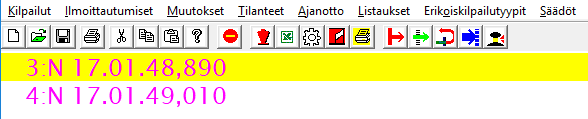
|
Tarpeeton kelloaika saadaan pois klikkaamalla sitä hiirellä ja painamalla
-näppäintä ja vastaamalla poiston varmistukseen myöntävästi.
Osoittamalla aikaa ja painamalla hiiren oikeaa näppäintä, voidaan aika poistaa
valitsemalla näkyvästä alimenusta ylin vaihtoehto, .
Nyt ei varmistuskysymystä kysytä, kuten ei myöskään näppäinyhdistelmällä
, sekin poistaa aktiivisen ajan kyselemättä varmistuksia.
Aktiivinen aika ja/tai kilpailija on keltaisella taustavärillä merkitty aika,
nuolinäppäimiä alas ja ylös painamalla voidaan aika valita ilman hiirtä. Näytön
rivit voidaan tiivistää painamalla -näppäintä tai valitsemalla
7. ikoni vasemmalta, se kysymysmerkkiä ennen oleva. Tiivistys poistaa näytöltä
tyhjät rivit sekä kilpailijoille merkityt ajat ja laskee rivinumerot uudelleen.
Rivinumeron saa säilymään erillisellä asetuksella (//,
rasti kohtaan ).
Tämän ohjeen alkuun
Lähtöjärjestys ja -ajat
Kilpailijoiden tultua lisätyksi, voidaan kisa käynnistää.
Jos kaikki kilpailijat lähtevät samaan aikaan, valitaan -valikosta
alin toiminto Yhteislähtö.
Tässä näytössä rastitaan seuraavassa lähdössä lähtevät sarjat, yksi tai useampia
ja lasketaan lähtöviivalla olevien urheilijoiden määrä napilla
. Seuraavaksi odotellaan lähtömerkkiä ja juuri silloin
painetaan nappia . Lähtöaika ilmestyy napin yläpuoliseen
ruutuun ja napilla , siitä tulee kaikkien lähtöön
merkittyjen urheilijoiden toteutunut lähtöaika.
Jos sarjassa on yksittäislähtö, lähtöajat joudutaan laskemaan tai arpomaan.
Tämä voidaan tehdä usealla eri tavalla, mutta helpoiten se tapahtuu
-valikon toiminnoilla
tai . Muita mahdollisia
tapoja on esim. FIS-pisteiden mukaan, edellisen kilpailun tuloksen mukaan käänteinen
tai kauden parhaan tulokseen perustuva lähtöpaikan laskenta.
Arvonnassa näytön yläosan Arvonnan ohjeet ruutuihin rastitaan yleensä kaksi ylintä
(vanha tulos ja Sakon nollaus). Jos numerot jaettiin jo ilmoittautuessa, on
nyt rastittava kohta , muuten se
jää rastimatta. Tässä näytössä arvottava/laskettava sarja valitaan alhaalta
vasemmalta. Ruudussa Edellisen sarjan suurin numero näkyy mahdollisen edeltävän
sarjan viimeinen lähtönumero. Seuraavaan ruutuun annetaan tyhjien lähtöpaikkojen
määrä (hiihdossa yleensä 2). Näistä kahdesta tiedosta ExTime laskee arvottavan
sarjan ensimmäisen kilpailijan numeron napilla . Samalla lasketaan myös Sarjan lähtöaika (ensimmäinen todellinen)
ruutujen Edellisen sarjan viimeinen lähtö, Sarjan lähtöväli ja Rinnan lähtee
avulla. Hiihdossa on lähtöväli yleensä 30 sekuntia ja 1 urheilija kerrallaan(=rinnan).
Mahdollisia jälki-ilmoittautuneita varten ei siis tarvitse lisätä "varalla"-nimisiä
kilpailijoita.
Sarjan aloitusnumero-kenttää voi muuttaa vapaasti, samoin Sarjan lähtöaika-kenttää,
kunhan pitää ajan muotoiluna esimerkin mukaista (tt.mm.ss). Näytön alaosan napilla
sarjaan syntyy satunnainen lähtöjärjestys
kun taas napilla järjestys säilyy ennallaan,
vain numerot ja lähtöajat lasketaan vastaamaan muutettuja Sarjan aloitusnumero
ja Sarjan lähtöaika- ja lähtöväli-ruutuja.
Toki lähtöaika voidaan merkitä erikseen kilpailijalle tämän tiedoissa välilehdellä
Tulos ruutuun Lähtöaika, silloin lähtöajassa pitää olla mukana myös sekunnin
osat, kaikki toteutuneet ajat merkitään ExTimessä tuhannesosien tarkkuudella.
Ja on yksittäislähdöissä myös todellisen lähtöhetken rekisteröinti mahdollinen,
siitä vähän myöhemmin lisää.
Tämän ohjeen alkuun
Urheilijan valinta
Sarjat on perustettu, urheilijat lisätty ja lähtöajat on annettu tai arvottu.
Kisa on käynnissä joko yhteis- tai yksittäislähtönä. Enää puuttuu maaliintulon ja
mahdollisen todellisen lähtöajan rekisteröinti.
Aika tulee ajanoton perusnäyttöön
-napilla. Nappia painetaan aina kilpailijan maaliin tullessa
tai lähtiessä, jos halutaan tarkka rekisteröinti arvonnassa lasketun ajan tilalle.
Jos lähtöaikaa ei rekisteröidä, loppuajan laskemisessa käytetään lähtölistan
mukaista lähtöaikaa.
|
Kilpailija saadaan ajanoton näyttöön antamalla näppäimistöltä kilpailijan
numero. Ensimmäisen numeron näppäys aktivoi näytön oikeaan alareunaan
erillisen numerosyöttö-ikkunan. Pikku-ikkunaan annetaan kilpailijan
numero. Enter-näppäimellä
tai -napilla ExTime hakee annettua numeroa
kilpailijoiden joukosta. Esc-näppäimellä tai
-napilla keskeytetään numerosyöttö. Jos näytön
paikkaa muutetaan, se avautuu seuraavalla kerralla tähän muutettuun
paikkaan.
|

|
Kilpailijan tiedot tulevat aktiiviselle riville tai sen alapuolelle, ei koskaan
yläpuolelle. Väärä kilpailija saadaan pois DEL näppäimellä. Se poistaa kilpailijan
vain näytöstä, ei kisatiedostosta.
Ajat ja numerot voidaan syöttää missä järjestyksessä tahansa, ajat ovat aina
suuruusjärjestyksessä ja numero liikkuu nuolinäppäimillä riveillä ylös ja alaspäin,
kun samalla pidetään shift-nappia pohjassa. Ottamalla kilpailijan nimestä kiinni
hiirellä, hänet voidaan vetää hiirellä oikeaan kohtaan.
Tämän ohjeen alkuun
Ajan hyväksyntä
ExTime tarvitsee erillisen kuittauksen siitä, että samalla rivillä oleva aika
ja kilpailija kuuluvat nyt yhteen ja aika pysyy tämän urheilijan aikana.
F1, F4, F6 ja
F7-näppäimet ovat hyväksymis-näppäimiä
(lähtöajalla ei ole omaa näppäintä):
-
F1 hyväksyy ja kiinnittää aikaleiman kilpailijalle
loppuajaksi,
- F4 väliajaksi,
- F6 kierrosajaksi ja
- F7 merkkaa sakkoringin kierretyksi.
Näillä näppäilyillä numeron kanssa yhteen liitetyt ajat ovat tämän jälkeen pari,
sen jälkeen aika ja numero liikkuvat yhdessä ylös ja alas. Yhteenkuulumisen
merkkinä on aikasarakkeen ja kilpailijan numerosarakkeen välissä joko =-merkki
(loppuaika), V-kirjain (väliaika), C-kirjain (kierrosaika) tai L-kirjain (lähtöaika).
Työkalurivin punainen nuoli-ikoni (lähtö viivasta) kiinnittää ajan kilpailijan
lähtöajaksi, vihreä nuoli taas väliajaksi (viiva ylitetään) ja musta nuoli (pysähdytään
viivaan) taas maaliajaksi. Kierrokselle kaartuva nuoli-ikoni merkkaa ajan tietysti
kierrosajaksi.
|
Jos aika ei sovi tarkoitukseen, ExTime antaa mahdollisuuden peruuttaa näppäily.
Jos aika hyväksyttiin väärin, niin toistamalla ajan hyväksyntä samalla
rivillä peruuttaa ajan kiinnityksen. Kun kysymykseen
Onko aika oikealla kilpailijalla vastataan kieltävästi,
(aika ei ole oikealla kilpailijalla)
niin silloin puretaan ajan kiinnitys tälle kilpailijalle. Jos olet
epävarma, vastaa , niin tilanne säilyy ennallaan.
|

|

|
|
Osoittamalla hiirellä tiettyä kilpailijan riviä (oikealla
puolen, kilpailijan tietojen päällä) ja painamalla samalla hiiren
oikeaa näppäintä, ExTime antaa näkyviin valikon, josta voidaan valita,
mitä samalla rivillä olevalle ajalle ja/tai kilpailijalle tehdään. Samalla
valikko listaa ne pikanäppäimet (F1, F4, F6, F7),
joilla toimenpide voidaan tehdä ilman hiiren käyttöä.
Kun painat hiiren oikeaa näppäintä aikojen alueella vasemmalla, voit
syntyvästä valikosta (oikealla) valita ajan poistamisen, kopioimisen tai muuttamisen.
|

|

|
Ajan hyväksynnän jälkeen kilpailijan tietorivi täydentyy loppuajalla, sijoituksella
ja maaliin tulon kelloajalla. Samalla nämä tiedot lähtevät samassa verkossa
mahdollisesti oleville muilla ExTime-koneille.
Kuuluttajan maalin seuranta näyttöön tulee uusi maalintulija, ajanoton loki-ikkunaan
tulee viimeinen tapahtuma ja sarjan seurantanäytössä maaliin tulleen kilpailijan
väri muuttuu vihreäksi, toteutuneeksi. Myös netin Online-seurantaan tulee uusi
sarjan tilanne. Näistä lisää ExTimen jatkokurssilla.
Jos kilpailija oli sarjan viimeinen ilman aikaa oleva, eli sarja tuli valmiiksi,
ExTime antaa äänimerkin ja kirjoittimelle ilmestyy sarjan tulosliuska, jos näin
oli asetusarvoissa annettu ohjeeksi (/
välilehden alimman rivin laatikossa
Automaattinen tulostusmäärä kun sarja on valmis on nollaa
suurempi numero).
Tämän ohjeen alkuun
Tulosteista
ExTimen paperitulosteiden pohja on 1990-luvulla hiihdossa käytettyjen (ja
paljon myytyjen) tulosliuskojen ajalta. Lähtölistoissa voidaan vaihdella
kahden sarakkeen sisältöä ja tulosliuskoissa jopa kolmea saraketta kahdella
eri rivillä. Tämän lisäksi paperitulosteista löytyy tuki vapaalle
listamallille, joka kuvataan antamalla kullekin tiedolle sen alkusarake,
johon sen halutaan tulostuvan. Myöskin urheilijoiden tulostusjärjestykseen
(nimen mukaan aakkosiin, ajan mukaan laskevaan/jne.) voidaan vaikuttaa.
Live-tulospalvelun myötä ExTimeen tuli mukaan piirre, jossa käyttäjä voi
räätälöidä HTML-sivujen tietosisältöä. Työkalun avulla poimitaan urheilijan
tietoja tulos/lähtölistan sarakkeille haluttuun järjestykseen, tasata tietoa
sarakkeen sisällä vasen/oikealaitaisesti tai keskittää tieto. Tyhjä tieto
voidaan korvata nollalla tai viivalla (--).
HTML:ää tunteva henkilö voi liittää tekemänsä headerin ja/tai footerin sarjan
tuloksia ennen/jälkeen. Nämä lisättävät teksitiedoston pätkät ovat
HTML-koodia, ja sillä saadaan esimerkiksi seuran ja yhteistyökumppanien
logot näkymään nettitulosteissa. Ja kun oikein hifistellään tuloksen voi
viimeistellä käyttämällä HTML:ään kuuluvia tyylitiedostoja (CSS). Näin
päästään valitsemaan oma kirjasinlaji, taustan ja pohjan värit ja saada
poisjääneet/keskeyttäneet näkymään omalla värillään.
Tulosteiden malleihin pätee sama kuin excel-pohjiinkin. Malli voidaan
tallettaa omaan arkistoon ja hakea sieltä tarvittaessa. Olette varmaan
huomanneet, että hiihdon SM-kisojen lähtölistat on tehty aina saman mallin
mukaan, löytyy työkoneeni kansiosta extime/param.
Tulosteista on oma ohjeensa täällä.
Tämän ohjeen alkuun
Nappulakisojen ajanotto
|
Nappulakisojen ajanottoa varten lisäsin uuden näytön, joka muistuttaa
webscorerin (=väliaikapalveluun alunperin suunniteltu kännykkäsofta)
tapaa ottaa aikoja. Siinä ei tarvita ulkoisia kellolaitteita, vaan aika
saadaan tietokoneen kellolta, kun urheilijan
numeron nappia klikataan. Ajat saadaan toki vain sekunnin kymmenesosien
tarkkuudella.
Tähän uuteen näyttöön päästään valikon
toiminnolla .
Poistin siitä aikaisemman, vähälle jääneen toiminnon.
Valinta avaa näytön alaosaan ikkunan, joka voi olla koko ajan auki. Ikkunan kokoa
ja paikkaa voi muuttaa, jolloin siihen syntyy eri määrä urheilijoiden
numeronappeja. Jos käytössä on lisänäyttö, kannattaa tämä uusi näyttö
raahata sinne ja asetella se niin, että Ajanoton loki-ikkuna voi
olla myös auki tällä samalla lisänäytöllä.
Vain niistä urheilijoista syntyy nappi, jotka ovat jo startanneet
(joiden lähtöaika on tietokoneen aikaa aikaisempi) ja joista ei
ole ilmoitettu poisjääntitietoa. Eikä tietenkään niitä urheilijoita
oteta mukaan, joilla on joko loppuaika tai keskeyttämistieto. Napit
tulevat numerojärjetykseen vasemmalta oikealle ja ylhäältä alas.
Ensimmäisenä on nappi , jota klikataan silloin,
kun maaliin tulee urheilija, jonka numerosta ei olla varmoja. Toinen
vakionappi on , jota klikkaamalla numeronapit
järjestetään uudelleen. Uudelleen järjestäminen tapahtuu myös, jos
näytön kokoa muutetaan.
Numeronapit eivät välttämättä ole numerojärjestyksessä. Ne ovat normaalisti
lähtöaikajärjestyksessä, ainoastaan silloin kun näppäilyn tunnus
täsmää johonkin väliaikapisteeseen, napit ovat viimeisen väliaikapaikan
ohitushetken mukaisessa aikajärjestyksessä. Tällä pyrin siihen,
että napista suoraan näkee, kuka on seuraavana tulossa väliaikapisteelle.
Maaliin tulleen urheilijan nappi poistetaan. Näytön napit rakennetaan
uudestaan näytön -napilla. Toiminto on
tarpeen aika-ajoin, samalla saadaan uusia lähtijöitä mukaan ja maaliintulleiden
aukot tiivistettyä.
Näyttöä voi toki käyttää myös lähdön rekisteröintiin, tämä tietysti
sillä ajanoton toisella koneella (ja koneet verkossa keskenään).
Lähtö rekisteröidään silloin, kun näppäilyn aikakanava on sama kuin
lähtöportin tunnus (tästä lisää alempana). Lähdön rekisteröinnissä
napit tulevat lähtöaikajärjestykseen ja mukaan tulevat ne urheilijat,
joilla ei vielä ole rekisteröityä lähtöaikaa. Tässä rekisteröinnissä
ei käytetä hiihdossa yleistä FIS-rajaa (3 sek) todellisen ja taulukkolähtöajan
välillä, vaan näppäilyllä rekisteröity lähtöaika kelpaa aina.
|

|
|
Tässä kuva, jossa olen venyttänyt näytön leveäksi. Nyt näen myös ajanoton
varsinaisenkin näytön, jonne tässä esimerkissä haluan maaliin tulleista
tiedot. Käytännössä on kyllä viisainta pitää Ajanoton loki-ikkunaa
esillä ja seurata sitä kautta kisan etenemistä.
Maaliin ovat siis tulleet järjestyksessä numerot 3, 4, 7, 10 ja 12. Numeroa 2 ei näissä
Lauttakylän Lujan nappulahiihdoissa ollut (ja ajat eivät ole todellisia).
|

|
Allaolevassa toisessa esimerkissä on muutama urheilija tullut maaliin ja heidän
aikansa näkyvät ajanoton perusnäytössä.
|
Mukana on myös kaksi tuntematontakin, varmaankin nuo puuttuvat viitonen ja kahdeksikko.
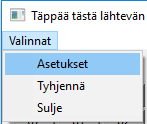
Näytön omassa -menussa on 3 toimintoa:
-
avaa
valikon välilehden
-
siivoaa ajanottonäytön hyväksytyt ajat.
-
sulkee näytön.
|

|
|
-valikon -toiminnon
välilehdellä räätälöidään numerojen
näpyttelyn toimintaa tarkemmin. Välilehden ylimmässä ruudussa annetaan
näpyttelyn ajoille oma aikakanavansa, joka siis näkyy ajan vasemmalla
puolella heti ajan järjestysnumeron jälkeen. Tämän ruudun alapuolella
näkyy, mitä asetuksia on annettu aikakanavasta tulevien aikojen käytöstä.
Esimerkin V-kanavasta tulevaa aikaa ei siis tulkita lähtöajaksi,
koska -välilehdellä on lähtöajan
kanavaksi määrätty 0 numero. Jos numeronäppäilyä aiotaan käyttää
lähtöaikojen rekisteröintiin, on siis kanavaksi laitettava sama
kanavatunnus kuin mikä on lähtöajaksi tulkittavan ajan tunnus. Ja
lähtöajan kanava ei saa olla maaliajan tunnusten joukossa. Alaosan
-napilla kelpoisuustekstit päivittyvät.
Aika ei kelpaa myöskään maaliajaksi, koska V ei ole maaliajoiksi
kelpaavien tunnusten (1MN) joukossa
välilehdellä .
Siksi näyttö kehottaa lisäämään tämän tunnuksen (V) sinne, jos tarkoituksena olisi ottaa maaliintulijoita.
Tässä esimerkissä aikaa käsitellään väliaikana, koska kirjain V on
listattujen sarjojen ja niiden väliaikapisteiden väliajoiksi kelpaavien
kanavatunnusten (V) joukossa (sarjojen tiedoissa välilehdellä
). Ja pelkässä väliaikakirjauksessa
tämä väliajan tunnus (aikakanava V) ei saa olla maaliajan
tunnusten joukossa.
Rasti ruudussa
tarkoittaa sitä, että mitään F1-näppäilyä ei enää tarvita. Jos rasti
puuttuu, aika ja numero tulevat ajanoton perusnäyttöön, jossa ne
sitten paritetaan normaaliin tapaan F1-napilla. Tässähän siis kannattaa
pitää täppää päällä.
Rasti ruudussa tarkoittaa
sitä, että aika otetaan napin painnallushetkestä. Tämä on oletus.
Jos rasti puuttuu, on aika saatava ulkoiselta laitteelta ja se on
valittava ennen numeronapin painallusta. Tästä muistuttaa numeronappien
keltainen väri.
Rasti ruudussa
tarkoittaa sitä, että paritetut aika ja urheilija näkyvät kuin yläpuolen
esimerkissä on tilanne. Tässä ei kannattaa pitää täppää päällä vaan
katsella kisaa ajanoton loki-ikkunan tai Maalin seurannan kautta.
Tämä sama pätee myös rastiin kohdassa .
|
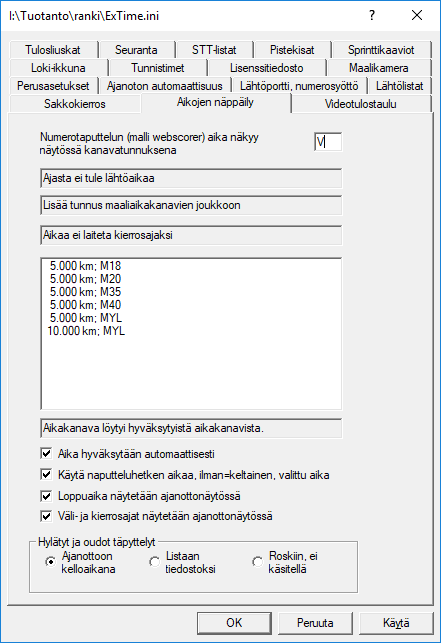
|
|
Tässä esimerkissä oikealla näkyy tilanne, jossa viisi urheilijaa on
ilman väliaikoja. Numeroilta 63, 65 ja 66 puuttuu kaksi viimeistä väliaikaa
ja numeroilta 60 ja 61 puuttuu vain viimeinen väliaika.
Ja numeroiden järjestys kertoo, missä järjestyksessä urheilijat kulkevat.
Huomaa, että sarjojen rajaus pätee myös tässä taputteluajanotossa,
niiden sarjojen, jotka on rajattu pois, urheilijoita ei näytetä.
|
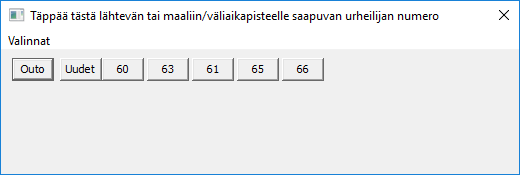
|
|
Tässä kuvassa edellinen tilanne on edennyt hiukan, numerot 60 ja 61
ovat saaneet viimeisen väliaikansa, joten heitä ei enää odoteta väliaikapisteelle.
Numero 63 on myös ohittanut väliaikapisteen kertaalleen. Seuraavaksi
odotetaan numeroa 65 ja 66 tälle toiseksi viimeiselle väliajalle
ja heidän jälkeensä numero 63 saapuu sitten viimeistä kertaa otattamaan
väliaikaa.
|

|
|
Tässä kuvassa on taas esimerkki siitä, että nyt on valittava kellolta (tai
F10-napilta) saatu aika ennen kuin numeronappia painetaan. Keltainen aika
ja keltainen nappi muodostavat parin.
|
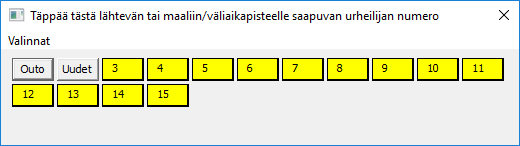
|
Tämän ohjeen alkuun
Mitä tästä lyhyestä ohjeesta puuttui tai oli huonosti sanottu ?
Kommentoi.
Takaisin ExTimen ohjesivulle